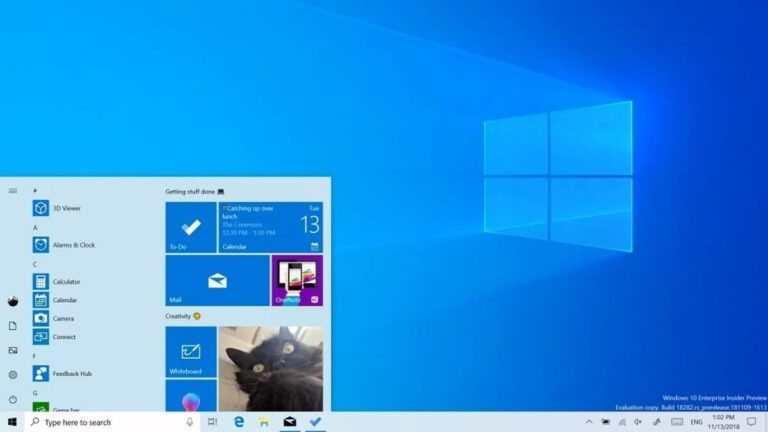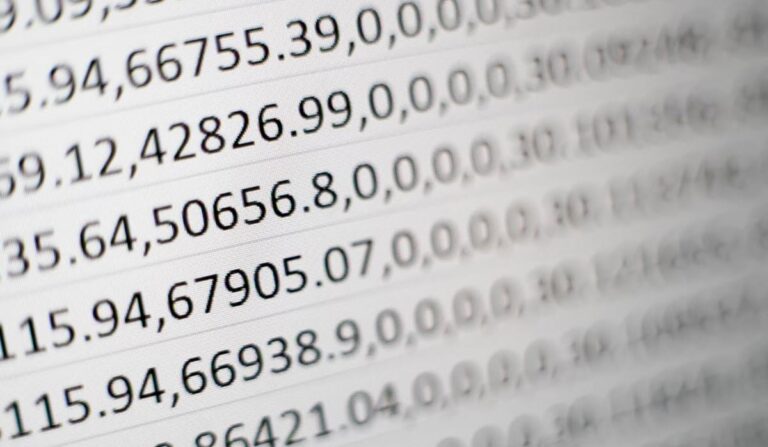Настройка помощника фокусировки в Windows 10

Windows 10 появилась из рук улучшенная система уведомленийсистема уведомлений, которая информирует нас о любых новых сообщениях электронной почты, сообщениях из приложений для обмена сообщениями, комментариях, которые мы получаем в нашей учетной записи Twitter, если у нашей команды возникают проблемы с системой, сигналах тревоги…
Когда уведомлений становится очень много, и нам приходится сосредоточиться на работе, которую мы делаемУведомления, больше чем преимущество, становятся проблемой, и нам всегда приходит в голову полностью их отключить. К счастью, с панели задач Windows позволяет нам настроить, какие типы уведомлений мы хотим получать благодаря Помощнику концентрации.
Помощник по концентрации позволяет нам выбирать, какие уведомления мы хотим получать на наше устройство. Изначально он предлагает нам три варианта, варианты, которые отвечают всем нашим потребностям, поскольку мы можем настроить их так, чтобы они адаптировались к нашим потребностям:
- неполноценный. Эта функция, активированная изначально, позволяет нам получать все уведомления от наших приложений и контактов.
- Только приоритет. Благодаря этой функции мы можем получать приложения только из списка приоритетов, а остальные будут отображаться непосредственно в Центре действий, но без каких-либо уведомлений. Мы должны учитывать, какие приложения мы хотим включить в эту опцию, поскольку если мы включим наиболее распространенные, эта функция будет бессмысленной.
- Только сигналы тревоги. Если мы активируем эту функцию, будут уведомлены только те сигналы тревоги, которые настроены на наше устройство. Уведомления любого другого типа не будут отображаться на экране и не будут сопровождаться звуковыми сигналами.
Как активировать режимы концентрации

Как только мы узнаем, как работает режим концентрации, и определим, какие приложения мы можем использовать раздражать, нам просто нужно его активировать. Для этого нам просто нужно щелкнуть правой кнопкой мыши значок, представляющий сообщение в конце панели задач, перейти в «Помощник по концентрации» и выберите, какой из трех режимов мы хотим активировать в тот момент.